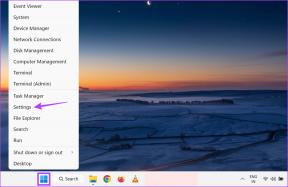8 найкращих порад від Microsoft Teams, як використовувати його як професіонал
Різне / / November 29, 2021
Слабість змінив гру обміну повідомленнями з моменту його дебюту в серпні 2013 року. Він замінив електронну пошту для внутрішнього спілкування в багатьох командах і організаціях. Тим часом, Microsoft Teams обігнала Slack з понад 13 мільйонами користувачів, об’єднавши його зі службою Office 365.

Крім того, він отримує переваги від надійної екосистеми Microsoft, створеної роками. Якщо у вашому офісі або організації є підписка на Office 365, спілкування та спільна робота через Teams стає легким.
Давайте подивимося на деякі з найкращих порад і прийомів для користувачів Microsoft Team, щоб підвищити свою продуктивність і використовувати це як професіонал.
1. Гарячі клавіши
Комбінації клавіш можуть заощадити багато часу, особливо коли ви використовуєте програму, як-от Teams. Швидше за все, ви будете використовувати його цілий день для спілкування з колегами. Початківцю зараз потрібно запам’ятати лише два ярлики.
- / — клавіша прямої косої риски покаже всі команди, які ви можете дати за допомогою різних комбінацій клавіш.
- /keys — список усіх комбінацій клавіш, які ви можете використовувати. Список досить довгий, щоб тут поділитися. Знайдіть і запам’ятайте ті, які вам корисні.

Як видно на знімку екрана, ви введете ці два ярлики в рядок пошуку вгорі, щоб знайти те, що ви шукаєте.
2. Назва групи
Чат є основною функцією Microsoft Teams, але пошук конкретної розмови всередині каналу може бути складним. Ви можете вирішити цю проблему, давши цьому вікну чату або групі змістовну назву. Наприклад, якщо ви обговорюєте новий посібник щодо продукту А, ви можете назвати вікно чату Помилки продукту А. Спрощує пошук у майбутньому.

Для цього просто клацніть піктограму олівця у верхній частині вікна чату, щоб відредагувати, а потім дайте йому назву. Працює лише для групових чатів, а не для приватних.
3. Пересилати електронні листи
У GT ми майже не використовуємо електронну пошту і в основному покладаємося на Slack для спілкування один з одним. Це працює для нас, але не означає, що ви можете повністю відмовитися від електронних листів. Електронні листи залишаються тут. Корпорація Майкрософт знає це, і саме тому вона дозволяє користувачам пересилати електронні листи з вкладеннями на канали команди з будь-яких доменів електронної пошти з білого списку.

Мало того, якщо на наступному екрані натиснути «Розширені налаштування», ви зможете контролювати, хто може надсилати електронні листи, і це також з певних доменів, щоб зменшити кількість небажаних листів.

4. Створюйте GIF-файли
Ділитися GIF-файлами весело, але створюючи їх тим більше. Я радий, що Teams дозволяє учасникам створювати власні GIF-файли, що дозволяє їм проявити креативність і зменшити стрес, щоб збалансувати серйозні дискусії.

Teams інтегрує Giphy, популярне призначення GIF, щоб поділитися своїми творами мистецтва з іншими членами команди.
5. Боти
Автоматизація повторюваних завдань економить час, а боти можуть бути корисними. Teams має ряд ботів, які ви можете використовувати у своїх інтересах. Бот Who корисний для пошуку членів команди в організації на основі їхніх ролей та обов’язків. Наприклад, хто є провідним маркетологом продукту X?

Боти діють як члени команди, а це означає, що ви можете спілкуватися з ними, задавати їм запитання, і вони дадуть відповідь.
Інші боти включають бота-календаря, щоб знайти вільне місце у ваших календарях та календарях членів команди та в розкладі зустрічі, Поллі для створення опитувань та збору відгуків, а YellowAnt для зв’язку з понад 40 додатками для створення інтелектуальних робочі процеси. Ось як можна створювати власних ботів.
6. Вкладки
Teams має унікальну функцію, яка називається вкладками. Ви можете присвятити кожну вкладку окремому ресурсу, яким може бути відео, веб-сайт або додаток. Це залежить від того, чого ви хочете цим досягти. Я думаю, що він найкраще підходить для програм, які ви хочете використовувати під час роботи з Teams.

Завдяки вкладкам дуже легко керувати робочим процесом і не допускати перекриття важливих частин процесу. Наприклад, ви можете створити вкладку для Trello, щоб усі члени команди мали зручний доступ до неї. Просто натисніть значок «+», щоб вибрати програму. Зверніть увагу, що вже є вкладка для обміну файлами.
7. Закладка
Невелика, але часто нехтована функція Teams — це параметр закладки. Якщо ви отримали важливе повідомлення, але хочете повернутися до нього пізніше, ви можете просто додати його в закладки та переглянути пізніше.

Щоб зробити це, натисніть значок меню поруч із повідомленням.
8. Імерсивний читач
Хтось поділився з вами документом? Замість того, щоб читати його повністю, ви можете використовувати опцію Immersive Reader, щоб зробити дві речі. Видаліть усі відволікаючі фактори, щоб було видно лише текст. Дозволяє легко зосередитися на документі або повідомленні.

Ви також можете прослухати документ із виділеними словами в режимі реального часу. Ще одна цікава функція – переклад. Ви можете вибрати повідомлення та перекласти його більш ніж 60 мовами за допомогою Microsoft Translator.
Командна робота на всьому шляху
Microsoft Teams — це чудовий інструмент для спільної роботи, який неважкий, якщо ви вже працюєте з іншими продуктами Microsoft, такими як Office 365. Сподіваюся, деякі з порад, якими ми поділилися вище, допоможуть вам бути більш продуктивними.
Далі: Ваша папка "Вхідні" Outlook виходить з-під контролю? Натисніть посилання нижче, щоб дізнатися, як використовувати правила для керування Outlook 365.